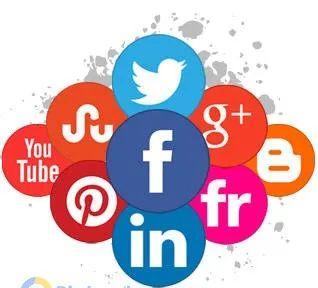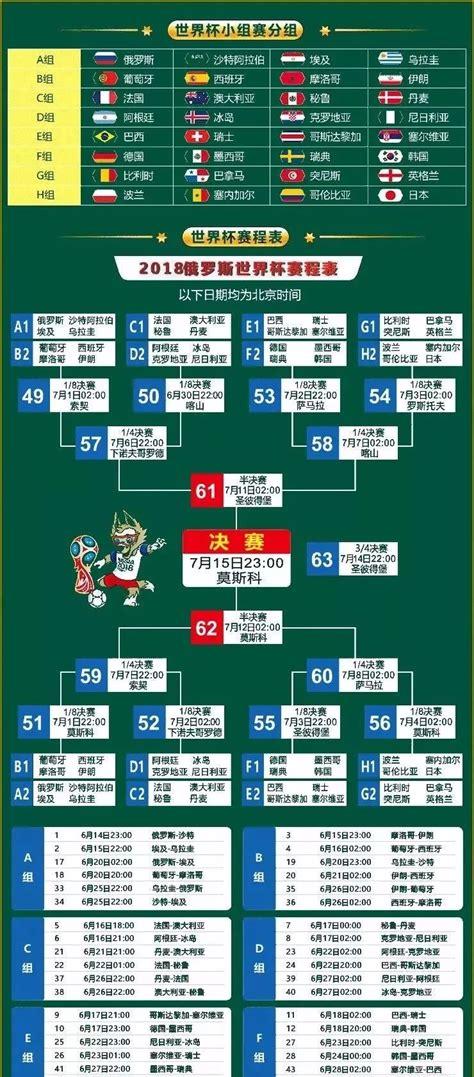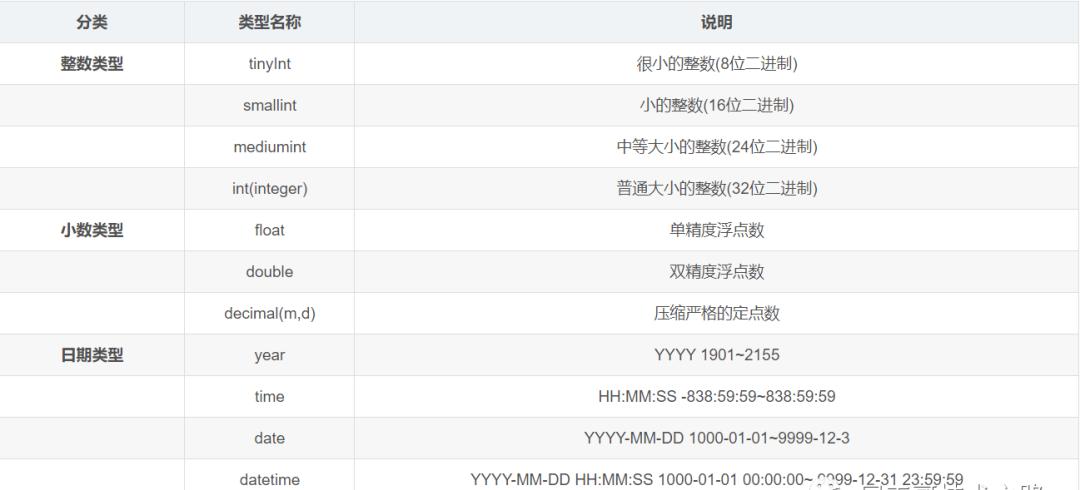导读:在使用Excel的过程中,有不少小伙伴反馈自己的Excel变得非常卡,明明已经更新了最新的版本,为什么别人的就可以这么流畅,自己的就经常白屏、打圈圈。今天芒种君就来分享下为什么别人的Excel这么流畅。
文/芒种学院@指北针(ID:lazy_info)
Hi,大家早上好,这里是芒种学院。
Excel作为一款电子表格办公软件,有的人拿它做表单、有的人拿它做数据分析、有的人拿它做项目管理,几乎说Excel渗透到需要处理数据的各个领域。其中不同的操作对Excel的计算程度、卡顿程度是不一样的。
今天芒种君给大家整理分享了 6 个提升Excel使用流畅感的技巧。
01. 关闭自动计算
有部分同学的Excel每天都往里面添加数据,并且大部分数据都是不用重新进行计算的,这个时候我们就要为文件关闭自动计算。
在Excel中,每次打开/刷新文件,都会对所有公式进行自动计算,如果表格中的公式非常多的话,你的表格就会非常的卡,这是因为Excel在计算公式,需要消耗计算资源导致的。
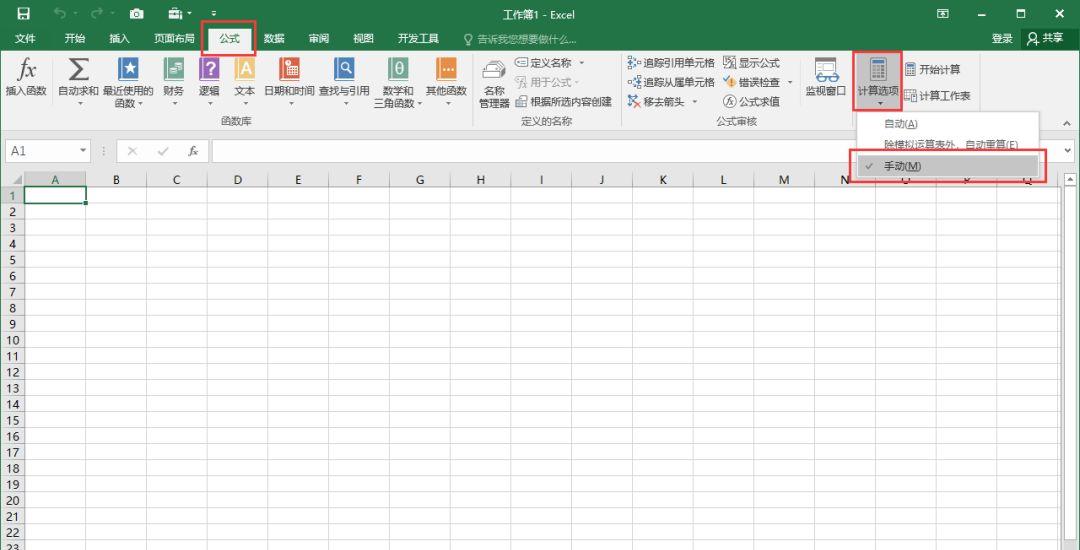
当设置了「手动计算」后,发现输入公式并不会自动计算。这个时候就需要按「F9」进行手动计算。
02. 拒绝引用整列/行数据
这个问题常常出现在VLOOKUP公式中,大部分同学都使用引用一整列,例如“A:D”这种格式,这样使用的话,VLOOKUP会去遍历Excel总共一百多万行数据,非常消耗计算机资源,所以表格会非常的卡顿。
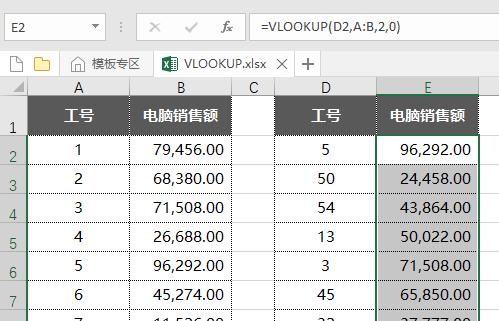
建议使用多少数据引用多少数据,并且加上绝对定位,例如上图将“A:B”转换成“$A$1:$B$100”这种格式,只用到了前100行数据,这样Excel整体就会变得很轻快了。
这种情况在使用「数组公式」的时候计算量被快速放大,当选中两列进行数组运算的时候,Excel会变得非常卡顿。
03. 尽量不使用可变函数
在非必要的情况下,不使用「可变函数」(易失性函数),例如:RAND、NOW、TODAY、INDIRECT等,这种函数有一个非常明显的特点,当数值发生变化的时候,每次都会进行重新计算,极大影响Excel的性能。
例如在Excel中大量使用了TODAY函数,每当文件保存一次的时候,都会重新调用系统当前时间进行更新。所以尽量使用其他功能性函数或者方案来代替可变函数。
04. 大文件保存为xlsb格式
经常碰到几十M甚至上百M的Excel文件,其实对于Excel来说,这些文件已经不太适合使用Excel了,如果没办法使用其他更专业的数据分析软件来代替的话。可以尝试将Excel另存为「xlsb格式」的文件。
xlsb格式是Excel二进制文件,兼容所有的Excel版本,跟普通的xls和xlsx文件不一样的是,xlsb文件电脑可以直接识别。正常我们打开xlsx文件,电脑需要将其转换成二进制文件才能读出内容,直接保存为xlsb就省略了转换的这一步,会让速度更加流畅。
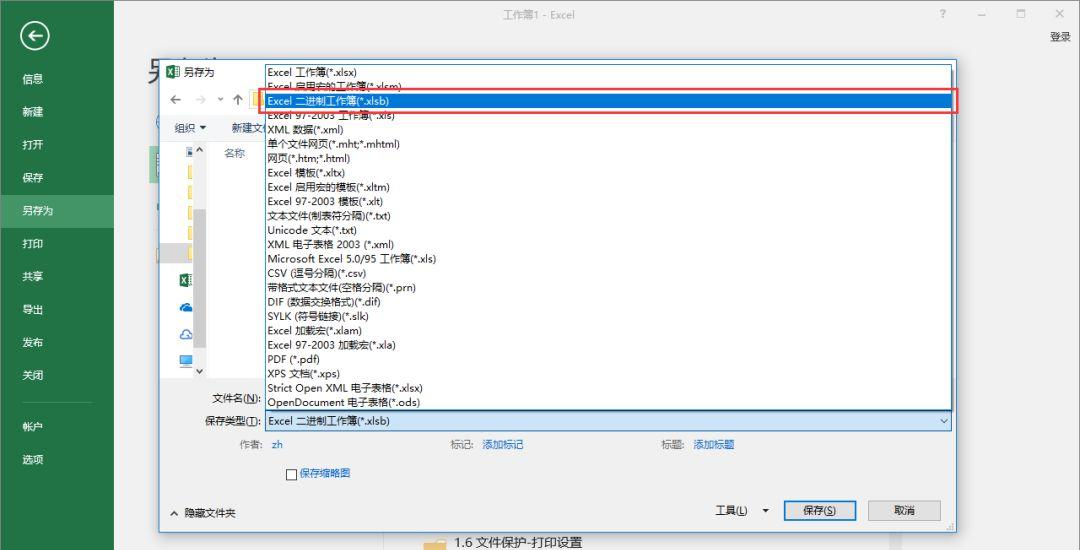
05. 公式只保留第一行
对于不经常变动的Excel表格,我们可以将「公式粘贴成数值」,并且只保留第一个单元格为公式,例如某一列是由「公式」计算得到的,这一列的话,除了第一个单元格保留原始公式之外,其他的单元格全部复制粘贴成数值。
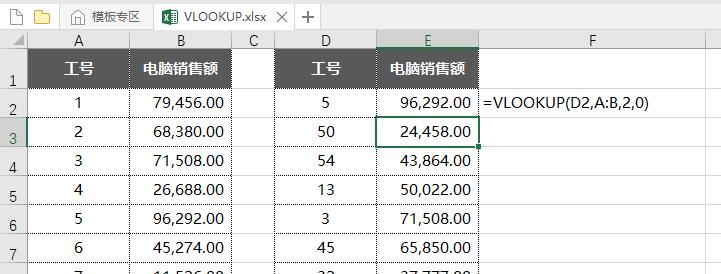
下次需要修改的时候直接双击「第一个公式」,就可以快速填充了。在Excel中,公式越少计算速度越快。
06. 复杂公式使用VBA/数据透视表代替
在Excel中,有一个不成文的3行原则,公式一定不超过3行,如果超过了3行,请考虑使用VBA或者其他方式来实现。
对于超过3行的Excel公式,不仅阅读起来及其困难,而且消耗的计算资源也会成倍添加,对于经常需要处理Excel的同学来说,维护公式就已经是一件非常吃力的事情了。
今天的分享就到这里,优化好Excel文件,能让我们的Excel使用起来更加舒服,减少崩溃出现的情况,这几个小技巧大家可以尝试使用下哦,祝大家学习愉快~
另外你还想查看更多Excel更多其他系列教程,可以看下下方的Excel学习推荐哦~
 END
END
我们联合邀请了十几位Excel大咖,开启了为期一年的Excel行动营,主打帮助零基础的Excel用户成为Excel大神,涵盖知识点:函数精讲、图表、VBA、插件、如何快速自学等等。
跟视频教程不同,行动营将持续更新一年,主打持续学习,并且在这一年里,你的Excel问题,有问必答,从最基础的函数,到入门的图表,到高级的VBA,应有尽有。一件衬衫的价格,让你精通Excel,永久掌握一门技能~
扫描下方二维码即可参加Excel行动营